Screencast-O-Matatic اور Audacity کے ساتھ آڈیو اور ویڈیو ایڈیٹنگ.
جب آپ کسی آلے یا عمل کو دکھانا چاہتے ہیں تو ، زیادہ تر پیشہ ور افراد اس موضوع پر خصوصی صفحات پر ویڈیو ٹیوٹوریلز کی طرف رجوع کرتے ہیں ، یہی وجہ ہے کہ جو لوگ ملٹی میڈیا مواد تیار کرنے کے لئے وقف ہیں ان کو ان عوامل کو مدنظر رکھنا چاہئے جو ان کی تخلیق کے دوران وسائل کو متاثر کرسکتے ہیں۔ جیسے آڈیو۔ یہ مضمون اس کی تخلیق کے بعد آڈیو اور ویڈیو میں ترمیم کرنے کے لئے کچھ ٹولز دکھائے گا ، ان سے تصاویر کو داخل کرنے یا ان آوازوں کو کم کرنے کی اجازت ہوگی جو ویڈیو ٹیوٹوریل کی وضاحت میں رکاوٹ بن سکتی ہیں۔
اس پر غور کیا جاسکتا ہے کہ اسپیکر کی تقریر، ماحولیاتی جگہ جہاں ریکارڈ کیا جاتا ہے، اور وسائل جیسے مائیکروفون (اس کی پوزیشن، اسپیکر کی فاصلے اور رگڑ سمیت) بھی شامل ہیں، اس طرح کی آوازیں مختلف قسم کے ہیں، جیسے: سانس مثلا ہوا، بارش، اقدامات معتدل یا مضبوط، بیرونی آواز، ہینڈلنگ، فورم کے اوزار (ماؤس کلک کریں یا کلک)، آپ کو کاغذ پر ایک ویڈیو سکرپٹ کو ہے تو آپ کو بھی بعد میں یہ مشکل بنا دے جو بہت سے دوسروں کے درمیان، پتیوں کی آواز سن سکتا تھا ملٹی میڈیا وسائل سننے کے لئے خوش ہے اور آسانی سے سمجھا جا سکتا ہے.
مندرجہ بالا برآمد کرنے کا طریقہ، تدوین اور آڈیو درآمد پھر آواز ریکارڈ کی گئی ہے، اور کس طرح ریکارڈنگ مکمل کرنے کے بعد ایک ویڈیو میں ایک تصویر پیش کرنے اور عنوان شامل کرنے کے لئے پر ایک ٹیوٹوریل پیش کے لئے یہ ہے.
ان پٹ ڈیٹا
ابتدائی طور پر، پہلے سے اس ویڈیو میں شامل ہونے والے ایک ویڈیو ٹیوٹوریل کو آڈیو کے ساتھ منتخب کیا گیا ہے، اس مثال کے لئے ہم ایک .mp4 شکل میں استعمال کریں گے. جیسا کہ ترمیم کے لئے سافٹ ویئر استعمال کیا جائے گا سکریجنسٹ - اے - ریاضی ویڈیو اور Audacity آڈیو کے لئے نیز ، ایک بہتر پیش کش کے طور پر ، ویڈیو کے آغاز میں ایک شبیہہ داخل کی جائے گی جو اس بات کی نشاندہی کرتی ہے کہ اس ٹیوٹوریل کے بارے میں کیا ہے۔
ہمیں کہا گیا ہے کہ آرکجیس PRo کا استعمال کرتے ہوئے بفر معمول کے ویڈیو ٹیوٹوریل کے بارے میں، جس پر ہمیں مندرجہ ذیل موافقت کرنا ہوگا:
- 1280 X 720 کو کینوس کا سائز تبدیل کریں.
- تصویر کے آغاز اور اختتام پر ایک تصویر اور متن کو اوور کریں.
- آڈیو میں ترمیم کریں، پس منظر کا شور صاف کریں اور غیر منقطع آوازیں صاف کریں.
اقدامات کی ترتیب
ان اقدامات کی ترتیب جو ہم اشارہ کرتے ہیں اس کا خلاصہ کچھ حد تک کیا گیا ہے ، لیکن آخر میں جو ویڈیو پیش کیا گیا ہے اسے مزید تفصیل سے دیکھا جاسکتا ہے۔ عمل شروع کرنے سے پہلے مذکورہ پروگراموں کو کمپیوٹر پر انسٹال کرنا ضروری ہے ، سکریجنسٹ - اے - ریاضی y Audacity,
1. ویڈیو ترمیم
- مرحلہ 1. ویڈیو کھولیں: اس پلیٹ فارم پر ویڈیو لوڈ کرنا شروع ہوتا ہے سکریجنسٹ - اے - ریاضیکھولتے وقت ، ترمیم کا اختیار دکھایا جائے گا جہاں آڈیو نکالا جائے گا اور بعد میں اس میں ترمیم کی جائے گی اور ویڈیو ٹیوٹوریل کی پیش کش کی تصویر رکھنے کے ل tools ٹولز بھی واقع ہیں۔ ہم اس کی تفصیل نہیں دیتے کہ اسکرین کاسٹ- O-matic کیا کرتا ہے کیونکہ ہم نے پہلے کیا تھا پہلے ایک مضمون.

- مرحلہ 2. ویڈیو سے متعلق پوشیدہ تصویر: جب آپ ترمیم کے اختیارات کو کھولتے ہیں، تو ایک نیا ونڈو دکھایا جاتا ہے، جہاں اوزار موجود ہیں، ویڈیو پر پیشکش کی تصویر داخل کرنے کے لۓ، آپ کو اس تصویر کو عارضی طور پر منتخب کرنا، اسی فائل کے مطابق تلاش کرنا اور مسلسل یا معاہدہ کرنا ہوگا. آپ کو ویڈیو پیش کرنا ہوگا.

- مرحلہ 3. ویڈیو پر چڑھائیں متن: اس کے بعد اسی عنوان کو رکھا گیا ہے، انتہائی عصمت مند آلے کے متن میں منتخب کیا جاتا ہے اور نوع ٹائپ رنگ اور سائز کے لحاظ سے پیرامیٹر رکھی جاتی ہے، اور جب یہ تیار ہے تو تبدیلیاں قبول کی جاتی ہیں.

- مرحلہ 4. ویڈیو کے کسی اور حصے میں اوورلیز کو کاپی کریں: دونوں overlaps سے کاپی کر رہے ہیں، دونوں کے عنوان کے طور پر بوٹ تصویر، ویڈیو کے آخر میں رکھ دیا ٹیوٹوریل موڈ کو مکمل کرنے کے لئے، آخر میں ویڈیو کے نقشے پر واقع ہے اور کاپی اشیاء چسپاں کیا جاتا ہے.
آڈیو میں ترمیم
آڈیو ترمیم کے لئے اوڈاسٹی پروگرام استعمال کیا جاتا ہے ، جو مفت اور اوپن سورس ہے ، آپ آڈیو کو ریکارڈ ، ترمیم ، درآمد اور برآمد کرسکتے ہیں۔ اس میں ایسے کام ہیں جیسے ذرائع سے کسی بھی طرح کی آواز کو ڈیجیٹائز کرنا جیسے کیسٹس یا وینائل ریکارڈز۔ یہ ونڈوز ، میک اوکس اور اوبنٹو کے لئے دستیاب ہے ، اس پروگرام کو انسٹال کرنا ضروری نہیں ہے کیونکہ اس میں پورٹیبل ورژن بھی موجود ہے۔
- مرحلہ 1. آڈیو کو .Wav فارمیٹ میں ایکسپورٹ کریں: جب آپ ترمیم کے اختیار میں داخل ہوتے ہیں سکریجنسٹ - اے - ریاضی، وہاں ایک پینل ہے جہاں موسیقی یا آڈیو جس میں ویڈیو واقع ہے، یہ آڈیو نکال دیا جائے گا اور برآمد کرنے کے لئے .wav فارمیٹ میں برآمد کیا جائے گا پروگرام میں ترمیم کرنے کے قابل Audacity,
- مرحلہ 2. آڈٹٹی میں آڈیو کھولیں: آڈیو نکالنے کے بعد، یہ پروگرام میں کھولتا ہے Audacityفائل - اوپن آپشن کے ساتھ ، جب سسٹم میں لادا جاتا ہے تو آپ آڈیو میپ دیکھ سکتے ہیں جو اسکرین کاسٹ سے برآمد ہوا ہے۔ متعدد پٹریوں کو اس پروگرام میں بھرا جاسکتا ہے۔ یہ بتانے کے لئے پوری فائل کو سننے کے لئے ضروری ہے کہ کون سے حصوں کو گونگا یا کاٹنا ہے ، اس کو دھیان میں رکھنا چاہئے کہ اگر آڈیو کا کچھ حصہ کٹ جاتا ہے تو یہ ویڈیو کے وقت کے مطابق نہیں ہوگا ، اگر گونگا آلے کو استعمال کرنے میں کوئی غلطی ہو تو اس کی سفارش کی جاتی ہے۔ آڈیو کی لمبائی ویڈیو سے مماثل ہے۔

اگر پروگرام میں آڈیو کھولتے وقت یہ سنا نہیں جاتا ہے ، تو اس کی وجہ یہ ہے کہ مائکروفون کو تشکیل دینا ضروری ہے ، ترمیم مینو - ترجیحات - آلات - پلے بیک مرکزی پینل میں واقع ہے۔ وہاں آپ کو سماعت کی امداد کا انتخاب کرنا ہوگا جو آپ واقعتا. استعمال کررہے ہیں۔

- مرحلہ 3. شور کی کمی: شور کو کم کرنے کے لئے ، شور کو منتخب کرنے کے ل؛ خاموشی کا ایک طبقہ منتخب کیا گیا ہے۔ یہ اثر مینو ، شور کی کمی میں کیا جاتا ہے۔ پھر پوری آڈیو فائل CTRL + A دبانے سے منتخب کی گئی ہے ، یا مین مینو میں آپ منتخب ٹول کو پاسکتے ہیں ، وہاں آپشن کا انتخاب کرتے ہیں ، پھر اثر مینو میں شور کم کرنے والا آلہ واقع ہوتا ہے۔ اس کے بعد ، ایک ونڈو کھلتی ہے جہاں پیرامیٹرز کی وضاحت کی جاتی ہے ، اس معاملے میں وہ بطور ڈیفالٹ رکھی جاتی ہیں اور عمل کو چلانے کے لئے قبول کو منتخب کیا جاتا ہے۔ ایک اور ونڈو ظاہر ہوگی جب اس میں اشارہ ملتا ہے کہ جب شور میں کمی آنی شروع ہوگی اور اس عمل کے مکمل ہونے کے متوقع وقت پر۔

اثر مینو میں، آڈیو میں لاگو کرنے کی ایک بڑی تعداد ضروری ہے اگر ضروری ہو تو، ماؤس کے کلکس کو ختم کرنے، آڈیو کو معمول بنانے، باس، سطح کو نمایاں کرنے، ریورس، دوبارہ، کمپریس یا تال تبدیل کرنے کے لئے ممکن ہے.
- مرحلہ 4. غیر منصوبہ بند آوازوں کو صاف کریں: آواز میں کمی کے بعد ، یہ طے کیا جاتا ہے کہ آڈیو کے کچھ حصوں میں غیر متوقع شور یا کسی قسم کی خرابی ہوتی ہے ، جس میں کرسر کے ساتھ پوری جگہ شور (4) منتخب کی جاتی ہے ، اور انتخاب میں زیادہ درستگی کے لئے بٹن زوم (+) اور (-)۔ اس سے آپ آڈیو میپ کو وسعت دینے یا کم کرنے اور آسانی سے شور کو ختم کرنے کا موقع تلاش کرسکتے ہیں۔
- کاٹا بٹن: اس بٹن کے ساتھ آپ کو صرف کرسر کی طرف سے منتخب ٹکڑا، یہ ہے، یہ آڈیو سے صرف ایک جگہ نکالتا ہے. اگر اسے آڈیو کا حصہ کاٹنے کے لئے ضروری ہے، بغیر ترمیم کرنے یا باقی کو ختم کرنے کے بغیر، کینچی کا آلہ استعمال کیا جاتا ہے.
- گونگا بٹن: یہ بٹن پریشان کن شور کا انتخاب کرتا ہے اور تمام نشانوں کو ہٹاتا ہے.
- زوم اور باہر: صوتی نقطہ نظر کو بہتر بنانے میں مدد ملتی ہے.

بالکل ، جیسا کہ آپ نے دیکھا ہے ، آڈٹ سٹی آپ کو بہت اچھے کوالٹی آڈیو کے حصول کے لئے ، زیادہ شور صاف کرنے اور ٹون بیلنس کرنے کی اجازت دیتی ہے۔ اس ویڈیو میں ، انہوں نے خاموش لمحوں میں محیط شور کو کم کرنے اور غیر منصوبہ بند آوازوں کو صاف کرنے پر توجہ دی ہے۔
جیسا کہ آپ نے دیکھا ہے ، ہم نے آڈیو کو کاٹنے کے لئے آپشن کا استعمال نہیں کیا ہے ، بلکہ غیر منصوبہ بند شور کو خاموش کرنے کے لئے ، کیوں کہ ہمارا قبضہ ہے کہ فائل وقت کی لمبائی کو برقرار رکھتی ہے تاکہ ویڈیو کے ساتھ ہم آہنگی کو کھو نہ جائے۔ اگر یہ صرف آڈیو ہوتا تو ، ہم غیر ضروری خاموشیوں کو کم کرنے کے لئے یقینی طور پر اس کو کاٹ دیتے ، جس میں حتمی آڈیو کے ساتھ ہم آہنگی پذیر ایک ویڈیو یا تصاویر شامل کی جائیں گی۔
یہ افعال ایک یا زیادہ پٹریوں کی آسانی سے جوڑ توڑ کی اجازت دیتے ہیں ، اگر آپ ترمیم کے دوران کٹ یا خاموشی کا اطلاق ہوتا ہے تو ، آپ کسی بھی تبدیلی کو کالعدم کرسکتے ہیں ، اس میں کی بورڈ شارٹ کٹ بھی ہیں۔ اگر ضروری ہو تو ، اس پروگرام کے ذریعہ آپ آڈیو کو بڑھانے کے لئے صوتی اثرات شامل کرسکتے ہیں ، جیسے گونج ، الٹا یا سر۔

- مرحلہ 5. ایڈیٹیٹی میں ترمیم شدہ آڈیو برآمد کریں: ایک بار آڈیو فائل کی مکمل تدوین ہو جانے کے بعد ، اسے .wav فارمیٹ میں ایکسپورٹ کیا جاتا ہے ، (تاہم یہاں دیگر اختیارات موجود ہیں جیسے .mp3 ، -if، .ogg or .au) مینو فائل میں - Wav کی طرح ایکسپورٹ کریں ، یہ قدم کے ذریعے ویڈیو میں دوبارہ داخل کرنے کے لئے کیا جاتا ہے سکریجنسٹ - اے - ریاضی,

- مرحلہ 6. ویڈیو کینوس کا سائز تبدیل کریں: آڈیو اور ویڈیو ترمیم کے عمل کو مکمل کرنے کے بعد ، فائل کو محفوظ کرلیا گیا ہے ، اور اس بات کو مدنظر رکھتے ہوئے کہ بہتر انداز کے ل for ویڈیو کینوس کا سائز 1280 x 720 ہونا چاہئے ، اگر ویڈیو اس سائز کے مطابق نہیں ہے ، 720p HD کا انتخاب کرتے ہوئے کینوس کے اختیارات میں تبدیل کیا جاسکتا ہے۔ اس پروگرام میں یا تو اصل پس منظر میں شامل کردہ سائز میں سیاہ پس منظر شامل کرنے کی اجازت دی گئی ہے ، یا موجودہ حصے کو فٹ ہونے کے ل. اگر وہ قطعہ کھو دیتا ہے تو کیوں کہ ویڈیو میں اتنا تناسب نہیں تھا۔
- جب یہ تیار سمجھا جاتا ہے، تو بٹن پر زور دیا جاتا ہے ہو گیا، کے لئے نام، شکل، حتمی طور پر ویڈیو شائع کیا جاتا ہے جس جگہ جہاں ویڈیو برآمد کیا جاتا ہے اور اس کے نتیجے میں ریکارڈنگ پیداوار کی معیار کو کم، عام یا اعلی کے درمیان منتخب کرنے کا نام، شکل کو حتمی شکل دی جائے گی.
دونوں پروگراموں کو صارفین کو ترمیم کی سہولت فراہم کی جاتی ہے، ان کے اوزار اس طرح کے عمل کو انجام دینے کے لئے سیکھنے کے لئے آسان ہیں، خاص طور پر وہ لوگ جو 2.0 کلاس روموں کا حصہ ہیں اور اس وسائل کو ایک تدریس درمیانی طور پر استعمال کرتے ہیں.
دکھایا گیا ویڈیو ایک خلاصہ ہے۔ اگر آپ پوری ویڈیو تک رسائی چاہتے ہیں تو ، اس سائٹ کے ہیڈر میں ای میل یا واٹس ایپ کے ذریعہ درخواست کریں۔


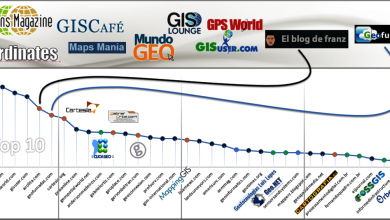




آپ جان لیوا وضاحت کرتے ہیں ، کچھ نہیں سمجھا کہ کیا کرنا ہے….